Todos los empleados deben tener su propia cuenta de usuario en Ascend. Esto le ayuda a llevar un registro de la información de los empleados, como ventas, mano de obra, comisiones y quién recibió pagos por qué.
Puede desactivar (eliminar) la cuenta de usuario de un empleado estacional del sistema y restablecerla más adelante.
Remover un usuario
Cuando un empleado abandone tu tienda y ya no necesite acceder a su cuenta Ascend, puedes eliminarla.
- Seleccione el icono Database Explorer.
- Vaya a Usuarios.
- Seleccione el usuario que desea eliminar.
- Haga clic en el icono Remover.
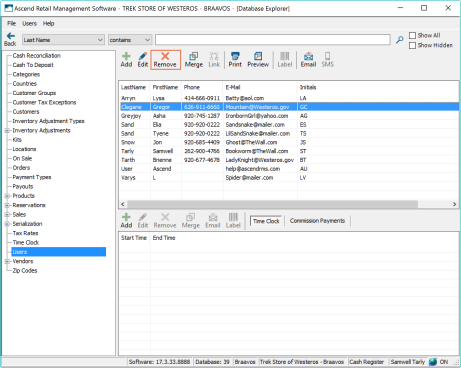
El empleado ha sido eliminado de su sistema. Si no vuelven a trabajar en tu tienda en el futuro, estás perdido.
Restaurar un usuario
Si un empleado vuelve a su tienda para la próxima temporada alta, puede restablecer fácilmente su cuenta anterior. No es necesario crear uno nuevo.
- Seleccione el icono Database Explorer.
- Vaya a Usuarios.
- Seleccione Mostrar Oculto.
- Todos los usuarios cuyas cuentas han sido eliminadas aparecen en rojo.
- Seleccione el usuario cuya cuenta desea volver a crear.
- Haga clic en el icono Restore.
![]()
Solución de problemas
P: ¿Qué pasa si intento Añadir un nuevo usuario y aparece el mensaje "Nombre ya existe. ¿Quiere continuar?" ¿pero no veo Nombre en mis Usuarios existentes?
R: Nombre probablemente existe como un Usuario que fue borrado de su base de datos Ascend. Seleccione Mostrar Oculto para ver los Usuarios eliminados.